
Inhoudsopgave:
- Auteur John Day [email protected].
- Public 2024-01-30 11:17.
- Laatst gewijzigd 2025-01-23 15:01.



Voer uw vissen overal ter wereld. Compatibel met vlokken! Er zijn veel visvoeders op internet, maar niet veel die visvlokken voeren. Het hoofddieet van mijn goudvis. Ik geniet van het voeren van mijn vissen en als ik reis, wil ik datzelfde plezier beleven. Dit is ook geweldig als u vergeet uw vissen te voeren. Nooit meer omdraaien op weg naar je werk! De applicatie beschikt ook over een display met de tijd van de laatste voeding. Dit zal u helpen uw vissen niet te veel of te weinig te voeren en voor minder dan $ 20 is het goedkoper dan veel commerciële oplossingen.
Mijn eerste project met Arduino was een automatische visvoeder. Met mijn gebrek aan kennis over zowel Arduino als 3D-printen was dat project niet geweldig. Het doel van dit project was om een betere versie te bouwen. Ik vond het leuk om naar mijn groei te kijken en te zien hoeveel beter deze versie is. Deze feeder is gebaseerd op de NodeMCU en de Blynk-applicatie.
Update: in vochtige klimaten zoals tropische of kustgebieden, heeft het voedsel de neiging om in vocht te weken en klontert en behoorlijk vies te worden. Voor mensen die in deze klimaten leven, raad ik een ontwerp aan dat het voedsel verzegeld houdt wanneer het niet in gebruik is.
Stap 1: Onderdelen en gereedschappen


Onderdelen
KnooppuntMCU
$8
Micro SG90 Servo
$1.70
Breadboard
$4
Doorverbindingsdraden
21¢
Micro-USB-kabel
$2
3D-geprinte onderdelen
Smartphone - U moet de Blynk-app downloaden. Beschikbaar op iPhone en Android.
Hot Glue - Om de servo op zijn plaats te bevestigen en de servohoorn aan het shakerstuk te bevestigen.
Fish Flakes Container - Ik heb de visvoederbak ontworpen om in deze fles te passen. U kunt een fles ook 3D-printen om te passen. Ik kocht de mijne in de winkel bij PetSmart.
Gereedschap
3D-printer
Heet lijmpistool
Schuurpapier - Ik heb korrel 100 gebruikt. Dit kan nodig zijn om de servo in de sleuf te passen.
Programma's en bibliotheken
Arduino IDE
Blynk-app
Blynk-bibliotheek
Stap 2: 3D printen

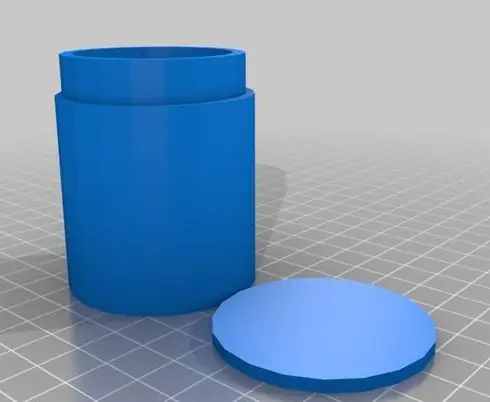
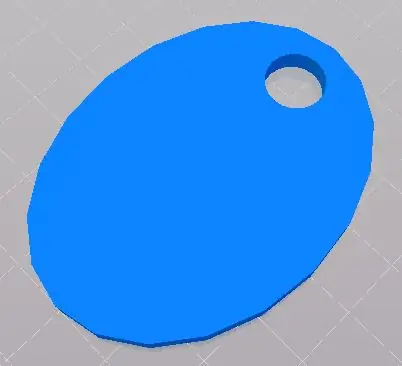
Ik ontwierp de visvoeder op Tinkercad. Ik ben Fusion360 aan het leren, maar heb momenteel meer vertrouwen in Tinkercad. De feeder wordt in twee delen afgedrukt met een optionele fles die erbij hoort. Het grotere stuk herbergt de fles, servo en NodeMCU. Het tweede stuk hecht aan de servohoorn. Het voedsel wordt van dit stuk in het water geschud. Beide stukken kunnen bedrukt worden zonder steunen. Ik heb een vulling van 25% gebruikt. De fles wordt aanbevolen, maar in plaats daarvan kan de fles met visvoer van de onderdelenpagina worden gebruikt. Het grotere stuk kostte me ongeveer vijf uur om af te drukken en de servo-bijlage duurde ongeveer anderhalf uur. U kunt de bestanden hier vinden: Printerbestanden op Thingiverse
Ik ben momenteel aan het printen op een MOD-t. De goedkope prijs en gebruiksvriendelijke software maakten het een geweldige eerste printer voor mij. Ik zou echter dol zijn op een nieuwe printer omdat ik groei als CAD-ontwerper en uitvinder.
Stap 3: Schematisch:
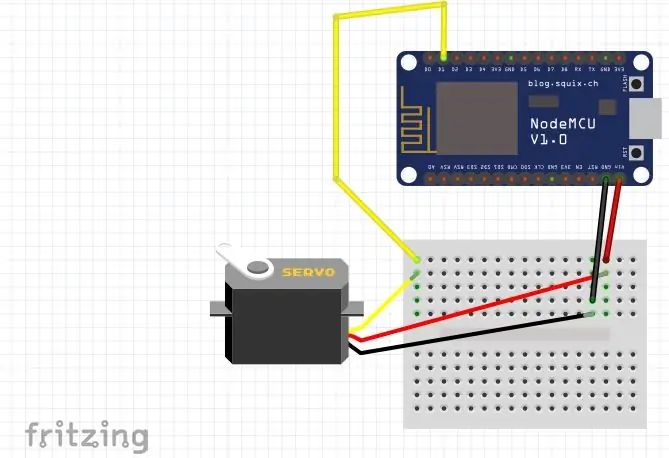
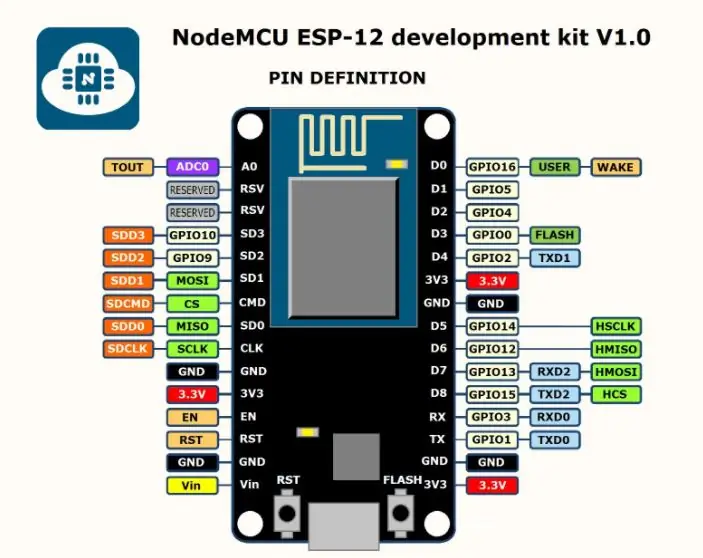
De NodeMCU is een microcontroller vergelijkbaar met Arduino. Het verschil is dat het een ingebouwde esp-chip heeft. Dit betekent dat het zonder externe componenten verbinding kan maken met wifi.
De enige gemaakte verbindingen zijn tussen de servo en de NodeMCU. Verbind Gnd met Gnd. De 5v van de servo bevestigd aan Vin van de NodeMCU. De signaaldraad van de servo wordt vervolgens bevestigd aan D1 van de NodeMCU. De NodeMCU heeft een andere pinout dan je typische Arduino. D1 van de NodeMCU komt overeen met pin D5 van de Arduino. Bekijk ook de pinout. In de code waarin we onze pin definiëren, hebben we twee keuzes. Noem de pin als "D1" of noem het "5". Beide opties werken.
Stap 4: De app maken - Blynk
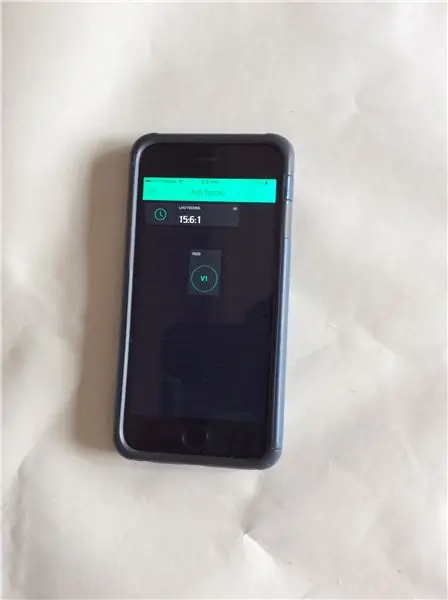
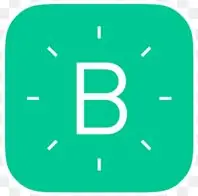
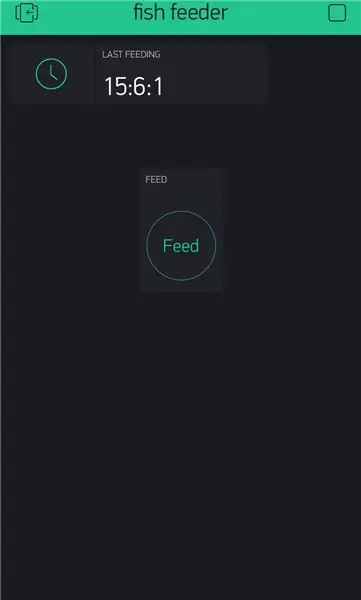
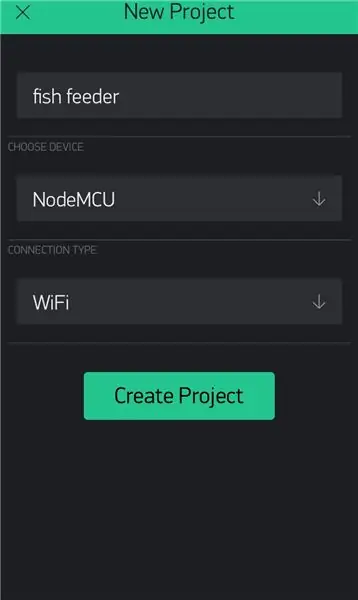
Blynk is een IOS- en Android-applicatie die verbinding met microcontrollers mogelijk maakt via wifi, bluetooth, ethernet, enz. In dit project maken we verbinding met de applicatie via wifi. Blynk is een applicatie met slepen en neerzetten waarmee u op eenvoudige, aangepaste schermen projecten kunt besturen.
Om de Blynk-toepassing in te stellen:
Download de Blynk-app.
Stel een account in. Gebruik een echt e-mailadres. Uw auth-codes worden naar deze e-mail verzonden.
Klik op "Nieuw project maken".
Geef je project een naam.
Selecteer apparaat "NodeMCU".
Zorg ervoor dat het verbindingstype "Wifi" is.
Klik op "Project maken".
Klik op het scherm en er verschijnt een zijbalk.
Selecteer een knop.
Geef de knop een naam.
Selecteer de uitgang als "Virtueel 1".
Zorg ervoor dat deze zich in de "Push"-modus bevindt.
Naam Aan "Feeding" en Off "Feed".
Klik op "OK" Klik nogmaals op het scherm.
Selecteer een "Gelabelde waardeweergave M".
Noem het "Laatste voeding".
Selecteer de ingang als V5.
Klik OK.
Klik nogmaals op het scherm.
Scroll naar beneden in de zijbalk naar "Real-time klok".
Selecteer het.
Stel de tijdzone in op uw eigen tijdzone en klik op "OK".
Uw app is klaar voor gebruik
Stap 5: Coderen
Om de code te gebruiken, moet je de Blynk-bibliotheek downloaden.
Ook zul je een aantal stappen moeten doorlopen om een NodeMCU met Arduino IDE te kunnen programmeren. Volg de stappen vanaf hier: Program NodeMCU
De code werkt door een hoog signaal van de virtuele pin 5 te detecteren. Dit wordt geactiveerd door een knop in de Blynk-app. Wanneer het hoge signaal wordt gedetecteerd, voert de code een functie uit. Deze functie roept de servo aan om 30 graden te bewegen in stappen van 1 graad. Het gebruik van de stappen zorgt voor een schone beweging.
Ook stuurt de telefoon realtime klokgegevens, ook wel de tijd genoemd, naar de NodeMcu. De telefoon verzendt elke seconde de tijd. Wanneer de knop wordt ingedrukt om de servo te verplaatsen, wordt een variabele i naar 1 gebracht. Dit zorgt ervoor dat de if (i == 1) verklaring waar is, waardoor de tijd wordt weergegeven in de app. Elke keer dat de knop wordt ingedrukt, wordt de tijd verzonden. Dit betekent dat de weergegeven tijd de tijd van de laatste voeding is.
U moet uw ssid en wachtwoord opgeven. Als uw wifi-verbinding geen wachtwoord vereist, laat u dat veld op "". U moet ook uw auth-token opnemen, gemaild naar wanneer uw app is gemaakt. Mogelijk moet u de graad van de servo aanpassen aan de hoeveelheid voedsel die u wilt voeren.
/* Wireless Fish Feeder * Aaron Price * V1.2 * * Met deze schets kunnen vissen overal ter wereld worden gevoerd * mits wifi beschikbaar is. De schets is gebaseerd op de NodeMCU * die een servo op pin D1 (GPIO5) bestuurt. De Blynk-app* bestuurt de NodeMCU vanaf een smartphone. * De app stuurt rtc-gegevens van de smartphone naar de NodeMCU. * Verbind een knop op de app met virtuele pin 1. * Verbind een label met virtuele pin 5. */
#define BLYNK_PRINT Serie
#erbij betrekken
#erbij betrekken
#erbij betrekken
#erbij betrekken
#erbij betrekken
// Je zou Auth Token moeten krijgen in de Blynk-app. // Ga naar de projectinstellingen (moerpictogram). char auth = "AuthToken";
// Uw WiFi-inloggegevens. // Stel wachtwoord in op "" voor open netwerken. char ssid = "ssid"; char pass = "wachtwoord"; int. pos; int ik; Servo-mijnservo;
BlynkTimer-timer;
WidgetRTC rtc;
void clockDisplay() { // U kunt hour(), minute(), … op elk moment bellen // Zie voorbeelden van tijdbibliotheek voor details
String currentTime = String(uur()) + ":" + minuut() + ":" + seconde(); String huidigeDatum = String(dag()) + " " + maand() + " " + jaar(); // Serial.print ("Huidige tijd: "); // Serial.print (currentTime); // Serieel.print(" "); // Serial.print (huidige datum); // Serieel.println();
if (i == 1) {// Stuur tijd naar de app Blynk.virtualWrite (V5, currentTime); ik = 0; Serial.print(i); }
}
void setup () {// Debug console Serial.begin (9600);
mijnservo.attach(5); mijnservo.write(75); Blynk.begin(auth, ssid, pass); rtc.begin();
timer.setInterval (1000L, klokweergave); Serial.print(i); }
void loop() { Blynk.run(); timer.run(); }
BLYNK_WRITE(V1) { if(param.asInt()==1) {
i++; Serial.print(i); Serial.print("Ingedrukt"); // Verplaats servo naar invoerpositie
for(pos = 50; pos =140; pos-=1) // gaat van 180 graden naar 0 graden // { // myservo.write(pos); // vertel servo om naar positie in variabele 'pos' te gaan // delay (15); // wacht 15 ms totdat de servo de positie bereikt // } } else { Serial.print ("Depressed"); // Keer terug naar home myservo.write (75);} }
Stap 6: Alles samenbrengen


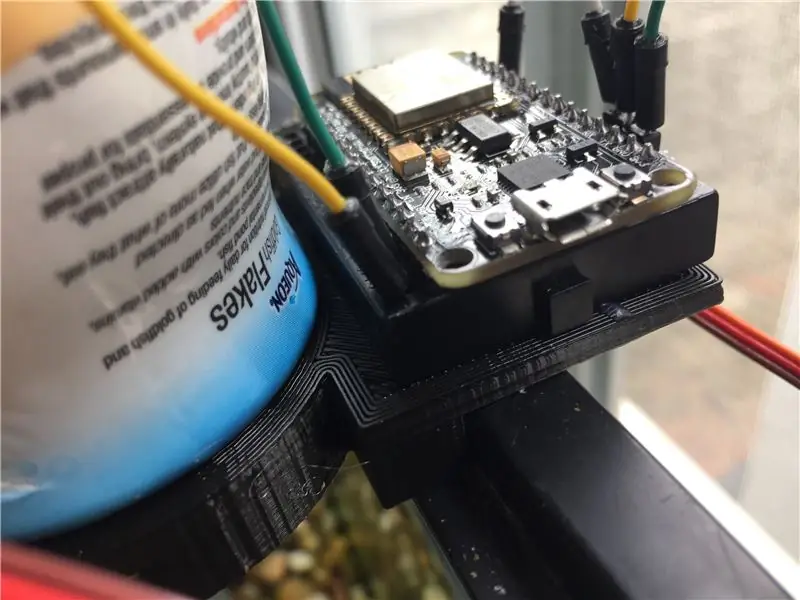
Bevestig de servo aan het 3D-geprinte stuk zoals hierboven weergegeven. Het shaker-stuk moet op de hoorn worden uitgelijnd zodat het de gleuf bedekt waar het voedsel zit en vervolgens aan de hoorn wordt gelijmd. De fles zal met een beetje kracht in het gat glijden. Lijm het breadboard op het platte gedeelte en lijm de onderkant van het platte gedeelte op de tank. Ik heb het stuk ontworpen om in het rechte hoekstuk te zitten. Schakel de NodeMCU in en klik op de afspeelknop in de rechterbovenhoek van de app. Je feeder is nu klaar!
Stap 7: Conclusie


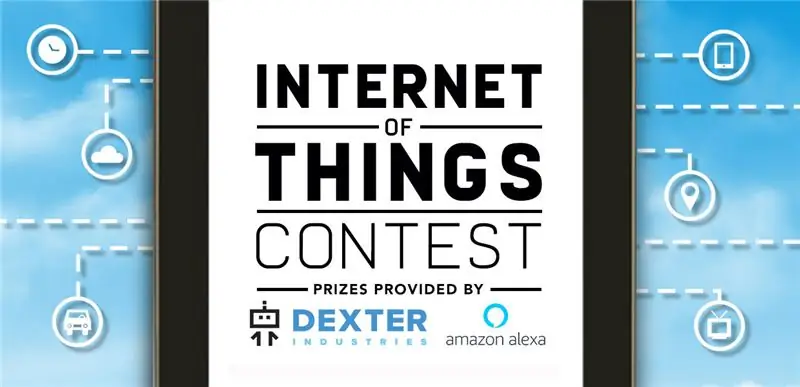
Als alles werkt, worden de vissen gevoerd wanneer u op de voerknop klikt. De laatste voedertijd moet ook worden bijgewerkt. Dit is een van de nuttigste projecten die ik heb gemaakt. Ik geniet van het voeren van mijn vissen en de vissen krijgen voedsel. Klinkt als een win-win! Met al dat voeren krijg ik een paar grote vissen. Weet iemand hoe je een vijver moet bouwen?
Dit Instructable is in een paar wedstrijden. Gelieve favoriet te maken, commentaar te geven, te stemmen en te delen. Ik beantwoord ook graag vragen. Genieten van
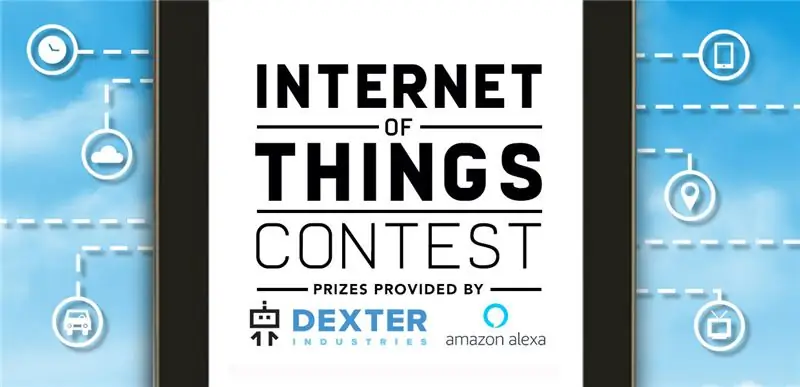
Tweede plaats in de Internet of Things-wedstrijd 2017
Aanbevolen:
Hoe een Battlebot te bouwen met karton en Arduino 7 stappen (met afbeeldingen) Antwoorden op al uw "Hoe?"

Hoe een gevechtsbot te bouwen met karton en Arduino: Ik heb gevechtsbots gemaakt met behulp van de Arduino UNO en karton werd gebruikt om de lichamen te bouwen. Ik probeerde betaalbare benodigdheden te gebruiken en gaf de kinderen creatieve vrijheid bij het ontwerpen van hun gevechtsrobots. Battlebot ontvangt opdrachten van de draadloze controller
Hoe op IoT gebaseerde domotica te maken met NodeMCU-sensoren Besturingsrelais 14 stappen (met afbeeldingen) Antwoorden op al uw "Hoe?"

Hoe op IoT gebaseerde huisautomatisering te maken met NodeMCU-sensoren Besturingsrelais: In dit op IoT gebaseerde project heb ik huisautomatisering gemaakt met Blynk en NodeMCU besturingsrelaismodule met realtime feedback. In de handmatige modus kan deze relaismodule worden bediend vanaf mobiel of smartphone en handmatige schakelaar. In de automatische modus is deze slimme
Hoe maak je een stopwatch met Arduino 8 stappen (met afbeeldingen) Antwoorden op al uw "Hoe?"

Hoe maak je een stopwatch met behulp van Arduino: dit is een zeer eenvoudige Arduino 16 * 2 lcd-scherm stopwatch ……….. Als je deze Instructable leuk vindt, abonneer je dan op mijn kanaal https://www.youtube.com /ZenoModiff
Een computer demonteren met eenvoudige stappen en afbeeldingen: 13 stappen (met afbeeldingen) Antwoorden op al uw "Hoe?"

Een computer demonteren met eenvoudige stappen en afbeeldingen: dit is een instructie over het demonteren van een pc. De meeste basiscomponenten zijn modulair en gemakkelijk te verwijderen. Wel is het belangrijk dat je er goed over georganiseerd bent. Dit zal helpen voorkomen dat u onderdelen kwijtraakt, en ook bij het maken van de hermontage e
Spraakgestuurde lichten overal vandaan met Jason - Ajarnpa

Spraakgestuurde verlichting van overal met Jason: AC-verlichting die overal met een internetverbinding kan worden bediend met NodeMCU (ESP8266) en Jason (Android-app). Jason is een spraakgestuurde assistent-app die ik heb gecodeerd voor Android-apparaten om de elektrische toestand van een AC-apparaat, tot
